Visas ett obekant popup-fönster i webbläsaren? Popup-fönstret om upptäckt utpressningsvirus och andra falska popup-fönster sprids via annonsprogram och används av cyberbrottslingar för att utföra bedrägerier.
I den här artikeln får du lära dig hur du identifierar och tar bort falska popup-fönster. Läs vidare så utforskar vi:
- vad falska popup-fönster är
- hur popup-bedrägerier fungerar
- olika sätt att identifiera falska popup-fönster
- hur du tar du bort falska popup-fönster
- olika typer av falska popup-fönster
- skydd mot popup-bedrägerier
- hur du förhindrar falska popup-fönster
Vad är falska popup-fönster?
Popup-fönster genereras av webbplatser för att ge användare ytterligare information eller vägledning (t.ex. hur du fyller i ett formulär eller använder en rabattkod). Vissa kan dock vara oönskade eller till och med skadliga – de är vanligtvis falska popup-fönster. Faktum är att vissa falska popup-fönster är utformade för att locka dig att klicka på en knapp som omdirigerar dig till en falsk webbplats. Vissa popup-fönster kan också installeras av annonsprogram eller skadlig programvara.
Vad är då popup-fönstret om upptäckt utpressningsvirus? I likhet med andra falska popup-fönster visas i det här popup-fönstret en falsk säkerhetsvarning som en del av ett popup-bedrägeri. Falska popup-fönster kan visas i webbläsaren (om webbläsaren omdirigeras av annonsprogram) eller så kan de skapas av annonsprogram eller skadlig programvara som är installerade på datorn.
Annonsprogram är något som du kan ha hämtat av misstag, eventuellt genom att klicka på en skadlig annons av misstag. Alternativt kan annonsprogram ha infekterat datorn via en länk i ett skräppostmeddelande eller en bilaga som du har öppnat. När annonsprogrammet väl finns på datorn visar det automatiskt popup-fönster i webbläsaren när du är online. Popup-fönstret om upptäckt utpressningsvirus är ett av många falska popup-fönster som kan aktivera skadlig reklam.
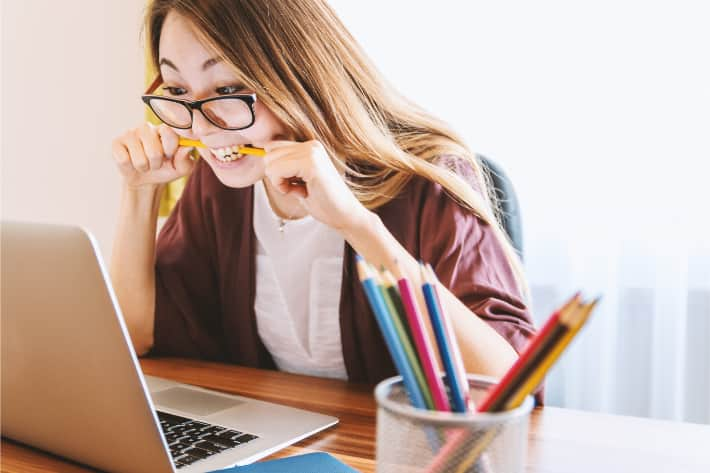
Popup-fönstret om upptäckt utpressningsvirus innehåller ungefär följande information:
Syfte:
Fel nr 268D3 (obehörig åtkomst)
Region:
Ryssland, Kina, Vietnam
Komprometterad information:
1) Facebook-inloggningar
2) Kreditkortsuppgifter
3) Inloggning på e-postkonto
Åtgärd:
Stäng inte av och återställ inte datorn, kontakta en säkerhetsexpert och sök igenom enheten och nätverket nu.
Servern rapporterar att internetsäkerhetsfunktionen är skadad! WannaCry Trusterware-hot har upptäckts! Ring Microsofts supportavdelning: (avgiftsfritt) för kostnadsfri kontroll.
Varning: Ditt användarnamn och lösenord skickas med grundläggande autentisering via en anslutning som inte är säker.
Om det här meddelandet visas är det ett falskt popup-fönster och en del av ett popup-bedrägeri. Svara inte på det. Följ i stället anvisningarna för borttagning av annonsprogram och falska popup-fönster i den här artikeln.
Hur fungerar popup-bedrägerier?
Falska popup-fönster, t.ex. popup-fönstret om upptäckt utpressningsvirus, anger att det finns ett säkerhetshot eller ett tekniskt problem på användarens dator. Användarna får instruktioner om att ringa ett telefonnummer som anges i popup-fönstret för att betala för teknisk support för att åtgärda hotet.
Cyberbrottslingar använder sådana här popup-bedrägerier för att tjäna pengar. De riktar in sig på oroade användare som vill säkerställa att deras dator är säker och pressar dem på pengar för att åtgärda problem och hot som inte finns.
Om du vill veta mer om hur popup- och tekniksupportbedrägerier fungerar kan du läsa vår artikel om tekniksupportbedrägerier.
Så här identifierar du falska popup-fönster
Nu när du förstår vad popup-bedrägerier är ska vi gå igenom hur du upptäcker dem. Här är några metoder för att identifiera ett falskt popup-fönster:
1) Leta efter stavfel och oprofessionella bilder
Ta reda på om ett popup-fönster är ett falskt popup-fönster genom att noggrant granska den information som visas i fönstret. Finns det stavfel? Ser bilderna professionella ut?
Dålig stavning och grammatik och oprofessionella bilder tyder på att ett popup-fönster är falskt.

2) Jämför popup-fönstret med ett legitimt meddelande
Falska popup-fönster kan förespegla att de kommer från din internetleverantör. Det är viktigt att kunna skilja legitima meddelanden från falska popup-fönster.
Bekanta dig med hur legitima meddelanden (från den internetsäkerhets- eller antivirusprogramvara som du använder) normalt visas. Om du använder Kaspersky Internet Security gäller: så här visas säkerhetsmeddelanden från oss.
Genom att bekanta dig med hur legitima meddelanden visas kan du lättare upptäcka falska popup-fönster.
Om du är osäker ignorerar du popup-fönstret och söker igenom datorn med hjälp av internetsäkerhetsprodukten.
3) Försök stänga webbläsaren
Falska popup-fönster kan göra att webbläsaren växlar till helskärmsläge. Om webbläsaren är i helskärmsläge och du ser ett misstänkt popup-fönster försöker du minimera eller stänga webbläsaren.
Om du inte kan minimera eller stänga webbläsaren är det troligt att popup-fönstret du ser är ett bedrägeri. Var försiktig när du försöker stänga eller minimera själva popup-fönstret: knapparna för att minimera och stänga är vanligtvis inte riktiga. De är bara bilder på riktiga knappar på en knapp och genom att klicka på dem svarar du på popup-fönstret.
4) Kontrollera telefonnumret
I de flesta falska popup-fönster anges ett telefonnummer och du uppmanas att ringa det för att åtgärda ett säkerhetshot. Om popup-fönstret förespeglar att det kommer från din internetleverantör kontrollerar du det telefonnummer som anges mot numret på den officiella webbplatsen.
Ett annat sätt att verifiera ett telefonnummer är att skriva in det i sökmotorn. Legitima företagstelefonnummer kan verifieras på det sättet. Om du inte hittar det företag som telefonnumret tillskrivs är det sannolikt ett bedrägeri.
5) Kom ihåg: vi kräver inte att du ringer oss
Även om internetleverantören kan erbjuda teknisk support via telefon kräver de inte att du ringer dem – särskilt inte via ett popup-fönster.
Du behöver inte ringa någon för att antivirus- eller internetsäkerhetsprogramvaran ska fungera. Hot åtgärdas vanligtvis i själva programvaran.
Om en uppmaning om att du ska ringa ett nummer för att åtgärda ett säkerhetshot eller ett tekniskt problem visas i ett popup-fönster är det sannolikt ett popup-bedrägeri.

Så här tar du bort falska popup-fönster
I det här avsnittet beskrivs hur du tar bort popup-bedrägerier avseende teknisk support från webbläsaren. Om du upptäcker ett falskt popup-fönster kan du enkelt ta bort det med Antivirus Kaspersky.
Först måste du stänga webbläsaren. Om popup-fönstret om upptäckt utpressningsvirus eller ett annat falskt popup-fönster har låst webbläsaren i helskärmsläge stänger du webbläsaren via Aktivitetshanteraren.
Klicka på Ctrl+Alt+Del och välj Aktivitetshanteraren. Markera webbläsaren i listan och vänsterklicka på den. Klicka sedan på Avsluta aktivitet för att stänga webbläsaren. När du öppnar webbläsaren igen kontrollerar du att den är inställd på att popup-fönster ska blockeras och öppnar inte den senast öppnade sidan igen.
Om du vill ta bort annonsprogram som orsakar att popup-fönstret om upptäckt utpressningsvirus och andra falska popup-fönster visas i webbläsaren följer du dessa 10 enkla steg:
- Hämta och installera Antivirus Kaspersky
- oppla bort enheten från internet för att förhindra ytterligare störningar från annonsprogrammet
- Starta om datorn i felsäkert läge
- Ta bort eventuella temporära filer med Diskrensning
- Kör skanning på begäran i Kaspersky Anti-Virus
- Om annonsprogram hittas tar du bort filen eller sätter den i karantän
- Starta om datorn
- Ändra lösenord som du tror har komprometterats
- Uppdatera programvara, webbläsare och operativsystem
- Sök igenom datorn igen för att kontrollera om det finns några fler hot

Olika typer av falska popup-fönster
Popup-fönstret om upptäckt utpressningsvirus är en typ av falskt popup-fönster. Exempel på andra falska popup-fönster som cyberbrottslingar använder som en del av popup-bedrägerier:
Popup-fönster om AppleCare-förnyelse: Det här är ett popup-bedrägeri som påverkar Mac-användare. I det falska popup-fönstret anges att det har uppstått ett problem med enheten och att man ska ringa Apples support på ett falskt nummer. Användare som ringer kan förmås att tro att de måste förnya AppleCare och luras att betala bedragarna.
Falska popup-fönster från polisen: Vissa falska popup-fönster visar meddelanden som påstås vara från polisen. De kan lura användare att ringa ett nummer för att undvika rättsliga processer eller lämna ut personuppgifter för att hjälpa till med en ”utredning”.
Falska popup-fönster från e-postleverantören: Andra falska popup-fönster kan se ut som att de kommer från din e-postleverantör och du uppmanas att ange lösenord eller andra personuppgifter.
Så här skyddar du dig mot popup-bedrägerier
Om du upptäcker ett falskt popup-fönster gör du så här för att undvika att utsättas för ett bedrägeri:
- Klicka inte på popup-fönstret
- Ring inte numret i popup-fönstret
- Lämna inte ut personuppgifter eller betalningsuppgifter
- Stäng webbläsaren (med hjälp av Aktivitetshanteraren om webbläsaren är låst)
- Ta bort popup-annonsprogrammet genom att följa stegen i avsnittet ovan

Så här förhindrar du falska popup-fönster
Så hur kan du skydda datorn mot annonsprogram och förhindra att falska popup-fönster visas? Skydda datorn genom att följa våra tips för att förhindra annonsprogram och falska popup-fönster:
- Use anti-virus software or a complete internet security solution. We recommend Kaspersky Total Security
- Se till att antivirusprogrammet och internetsäkerhetsprogrammet är uppdaterade
- Håll webbläsare, programvara och operativsystem uppdaterade
- Läs användarrecensioner och utvecklarbeskrivningar innan du hämtar appar eller programvara
- Läs vilka behörigheter som krävs för appar och programvara för att kontrollera legitimiteten
- Kontrollera att det finns ett rimligt antal hämtningar för appar och programvara
- Hämta appar och programvara endast från webbplatser som du litar på
- Klicka inte på osäkra länkar i skräppost eller meddelanden eller på okända webbplatser
- Öppna aldrig bifogade filer i skräppost
- Använd en säker VPN-anslutning om du använder ett offentligt Wi-Fi-nätverk. Vi rekommenderar Kaspersky VPN Secure Connection
- Sätt inte i okända USB-minnen eller skivor i datorn
Vill du undvika att bli offer för ett popup-bedrägeri? Förhindra annonsprogram och falska popup-fönster med Kaspersky Internet Security..
Relaterade artiklar:


